Как найти большие приложения и быстро освободить место на Mac

Никаких дорогих утилит от сторонних разработчиков нам не понадобится. Всё, что нужно, уже есть в самой macOS. Такую полезную функцию Apple добавила в одном из последних обновлений macOS Sierra. А воспользоваться ею очень просто.
1. Откройте меню Apple → «Об этом Mac».
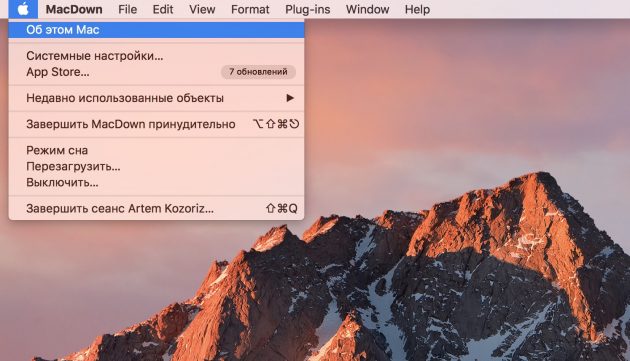
2. Переключитесь на вкладку «Хранилище» и нажмите кнопку «Управлять».
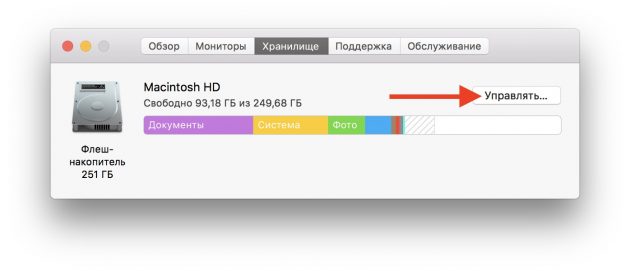
3. В открывшемся окне выберите в боковой панели «Программы» и включите сортировку по размеру.
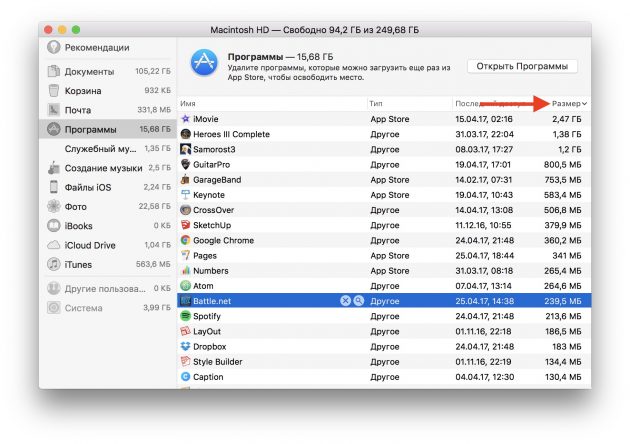
4. Найдите ненужные приложения, наведите курсор на название и нажмите крестик.
5. Подтвердите удаление.
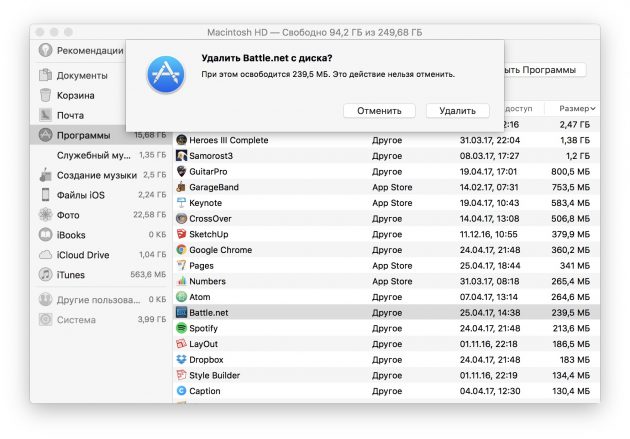
Этим замечательным способом можно обнаружить и удалить как приложения из Mac App Store, так и установленные из других источников. При этом неважно, будут они храниться в папке «Программы» или в любом другом месте на диске.
Xcode, который вы не запускали несколько месяцев, установщики предыдущих версий macOS — наверняка найдётся что-то ненужное. Проверьте и расскажите в комментариях, сколько драгоценных гигабайт удалось освободить вам!


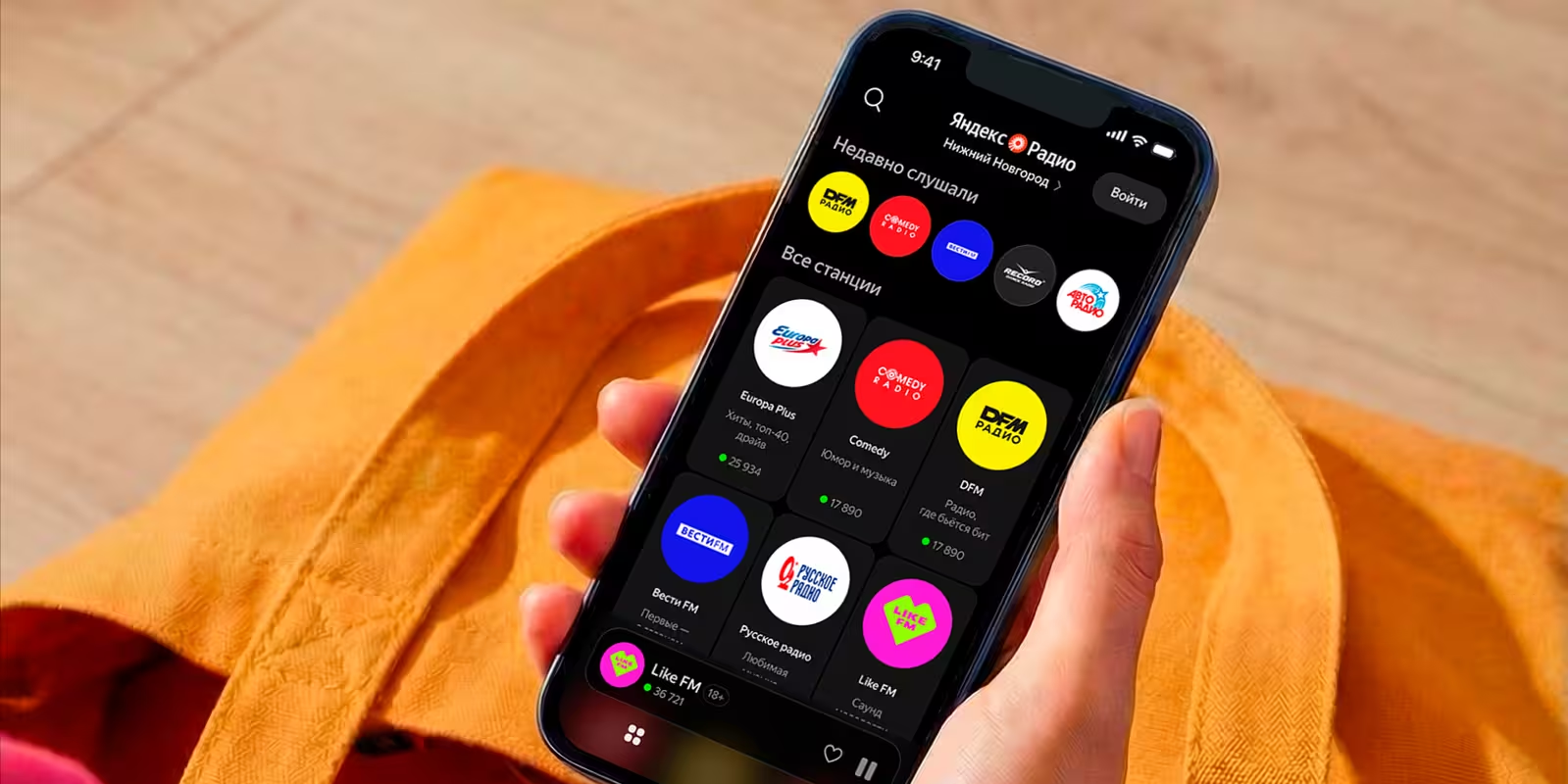


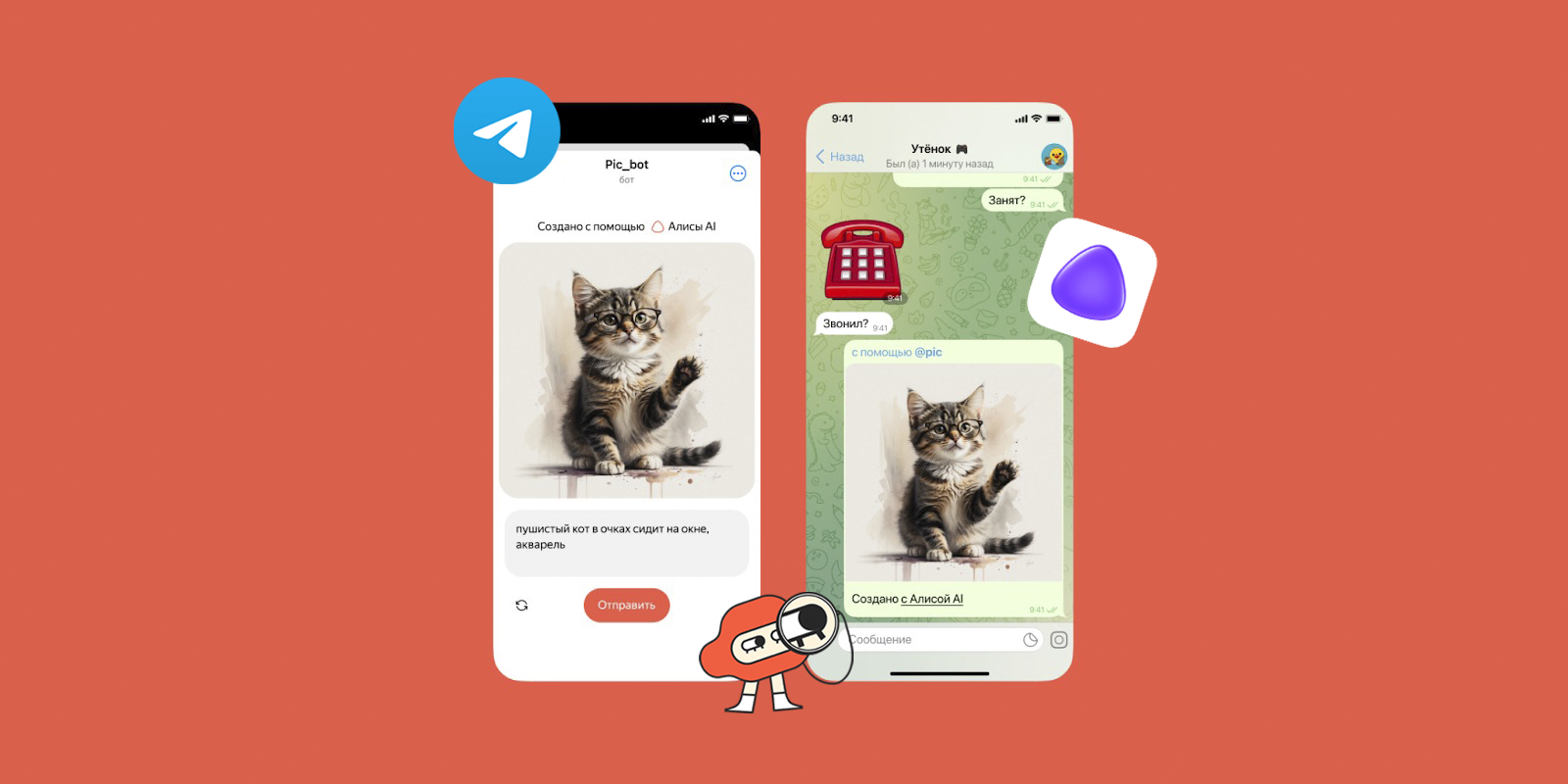






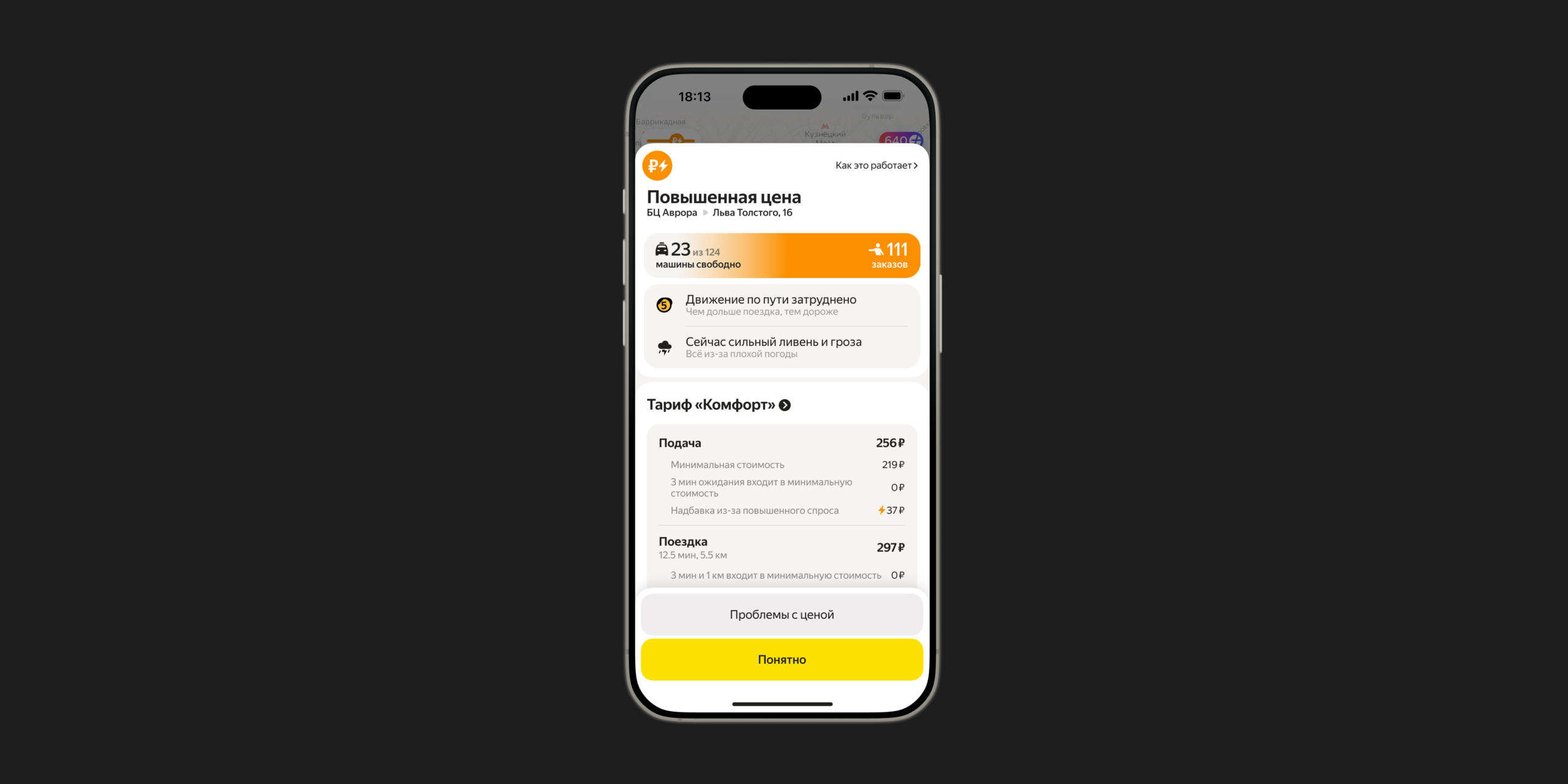

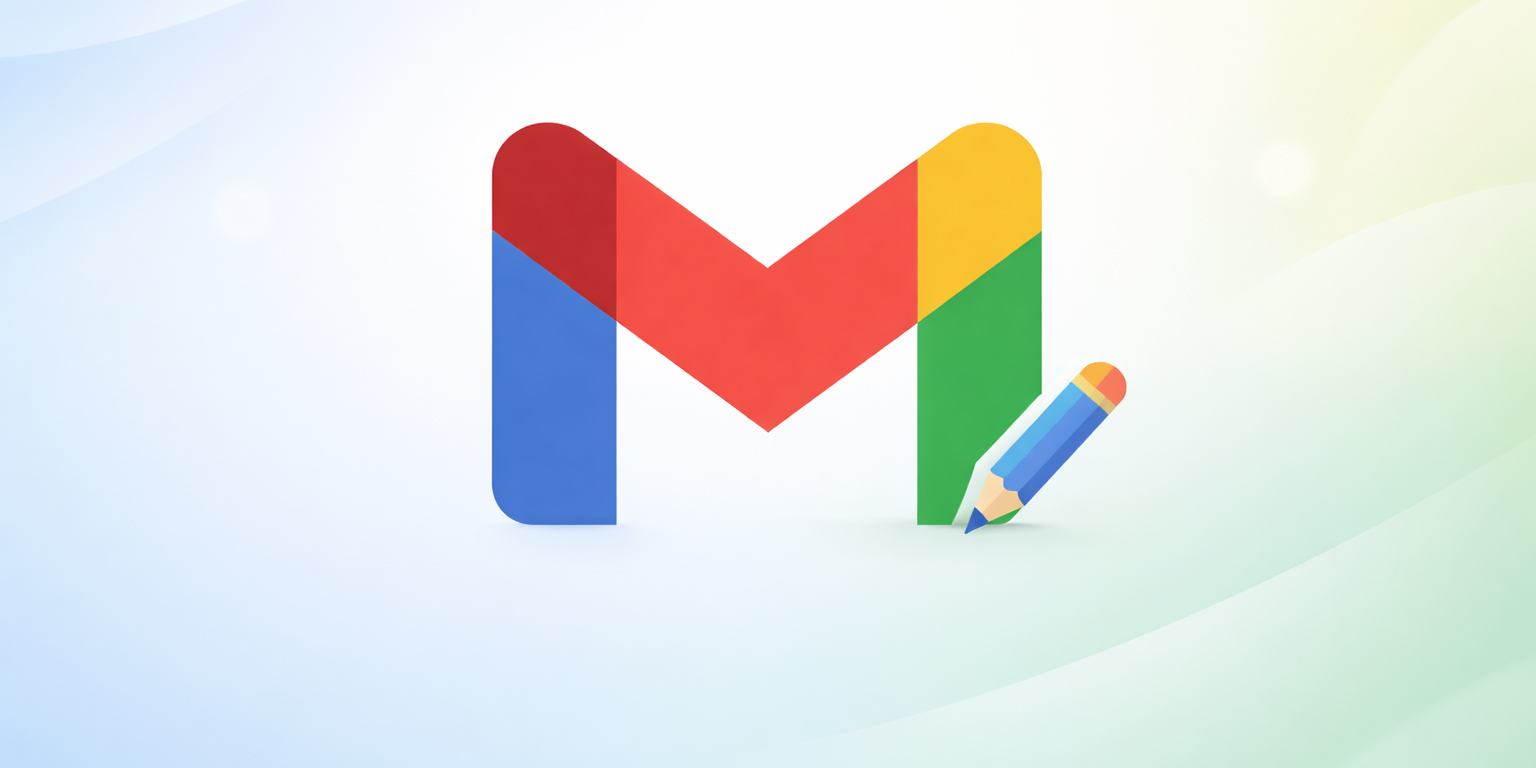
Лучшие предложения
10 вещей, которые спасают от лютого холода
Это нам надо: аэрогриль от Kitfort с двумя секциями со скидкой 49%
Робот-пылесос от Dreame, который почти не беспокоит пользователя
13 подарочных наборов для тех, у кого нет времени на выбор
Надо брать: утеплённые кроссовки от Xtep со скидкой 36%
10 пар зимней обуви, в которой тепло и не скользко
Надо брать: игровой ноутбук Asus TUF Gaming дешевле 70 000 рублей
Берём в подарок фен-щётку с вращением от Tuvio
3 вида киберугроз, которые могут серьёзно навредить бизнесу
Где живёт добро: карта маленьких больших дел 2025 года
Мой особенный друг: как взять из приюта питомца с особыми потребностями и не пожалеть
«А что, так можно было?» 8 способов пересмотреть свои онлайн-привычки